如何在Chrome浏览器中优化页面内容的异步加载
来源:chrome官网2025-03-24
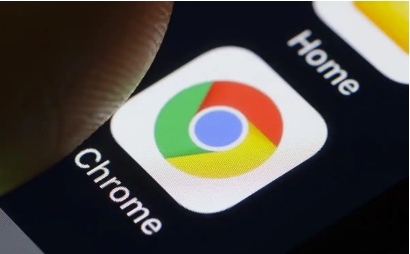
在现代网页开发中,异步加载是一项重要的技术,它允许网页在不重新加载整个页面的情况下更新部分内容,从而提升用户体验和性能。在Chrome浏览器中,开发者可以通过多种方式来优化页面内容的异步加载。本文将详细介绍几种常用的方法,帮助你更好地实现这一目标。
1. 使用Ajax进行数据请求
什么是Ajax?
Ajax(Asynchronous JavaScript and XML)是一种用于创建快速动态网页的技术。通过在不刷新整个页面的情况下,与服务器交换数据并更新部分网页内容,Ajax能够显著提高用户体验。
如何实现Ajax请求?
在Chrome浏览器中,你可以使用原生的`XMLHttpRequest`对象或者更现代的`fetch` API来进行Ajax请求。以下是一个简单的示例,展示如何使用`fetch` API获取数据并更新页面内容:
javascript
// 使用Fetch API发送GET请求
fetch('https://api.example.com/data')
.then(response => response.json())
.then(data => {
// 使用返回的数据更新页面内容
document.getElementById('content').innerText = data.message;
})
.catch(error => console.error('Error:', error));
在这个示例中,我们使用`fetch`函数发送一个GET请求到指定的URL,并在收到响应后将其解析为JSON格式。然后,我们使用返回的数据更新页面上的元素内容。
2. 利用Web Workers进行后台处理
什么是Web Workers?
Web Workers是HTML5引入的一种可以在后台线程中运行JavaScript代码的技术。通过将耗时任务放在后台线程中执行,Web Workers可以防止这些任务阻塞主线程,从而提高页面的响应速度。
如何创建和使用Web Workers?
要在Chrome浏览器中使用Web Workers,你需要创建一个单独的JavaScript文件来定义Worker线程的代码。例如,我们可以创建一个名为`worker.js`的文件,并在其中编写以下代码:
javascript
// worker.js
self.onmessage = function(event) {
// 执行一些耗时操作,如数据处理或计算
const result = event.data[0] * event.data[1];
// 将结果发送回主线程
self.postMessage(result);
};
然后在主线程中,你可以通过以下方式创建并使用这个Web Worker:
javascript
// 主线程代码
const worker = new Worker('worker.js');
worker.onmessage = function(event) {
// 处理从Worker线程返回的结果
document.getElementById('result').innerText = event.data;
};
// 向Worker线程发送消息,启动耗时操作
worker.postMessage([5, 10]);
在这个示例中,我们创建了一个Web Worker来执行简单的乘法运算,并将结果发送回主线程进行显示。
3. 使用Service Workers进行离线缓存和资源预加载
什么是Service Workers?
Service Workers是另一种强大的Web API,它允许开发者拦截网络请求、缓存资源并提供离线应用体验。通过合理配置Service Workers,你可以显著减少页面加载时间,并提升整体性能。
如何注册和配置Service Workers?
要使用Service Workers,你需要先注册一个Service Worker脚本,并在该脚本中定义如何处理各种网络请求。以下是一个基本的示例:
javascript
// sw.js(Service Worker脚本)
self.addEventListener('install', function(event) {
// 预缓存一些资源
event.waitUntil(
caches.open('my-cache').then(function(cache) {
return cache.addAll([
'/index.',
'/styles.css',
'/script.js'
]);
})
);
});
self.addEventListener('fetch', function(event) {
// 拦截网络请求并尝试从缓存中提供响应
event.respondWith(
caches.match(event.request).then(function(response) {
return response || fetch(event.request);
})
);
});
在主线程中,你可以通过以下方式注册这个Service Worker:
javascript
// 主线程代码
if ('serviceWorker' in navigator) {
navigator.serviceWorker.register('/sw.js')
.then(function(registration) {
console.log('Service Worker registered with scope:', registration.scope);
})
.catch(function(error) {
console.error('Service Worker registration failed:', error);
});
}
在这个示例中,我们首先注册了一个Service Worker脚本`sw.js`,并在该脚本中定义了安装事件和抓取事件的处理逻辑。通过预缓存一些关键资源,并在后续的请求中尝试从缓存中提供响应,我们可以显著提升页面的加载速度。
总结
通过以上介绍的几种方法,你可以在Chrome浏览器中有效地优化页面内容的异步加载。无论是使用Ajax进行数据请求、利用Web Workers进行后台处理,还是使用Service Workers进行离线缓存和资源预加载,这些技术都能够帮助你提升网页的性能和用户体验。希望本文能够帮助你更好地理解和应用这些技术,为你的开发工作带来便利。
使用Chrome浏览器调试工具,如何优化网页的互动效果,减少延迟响应和事件处理问题,提升交互体验,确保网页元素响应快速、流畅。
2025-03-31
谷歌浏览器通过智能表面投影技术实现任意空间交互,推动用户与虚拟环境的互动方式创新。
2025-03-27
Chrome浏览器持续对暗黑模式进行优化,取得了显著成果。在界面设计、色彩搭配等方面都有了进一步的提升,为用户带来更舒适、个性化的视觉体验。无论是在夜间浏览还是追求特定风格的用户,都能从中受益,享受更好的浏览氛围。
2025-03-28
探讨在Chrome浏览器中通过调整字体样式、更改主题背景、优化图片显示等方法,对网页的显示效果进行优化,让用户在浏览网页时能够获得更舒适、更清晰的视觉体验。
2025-04-16
学习如何通过谷歌浏览器优化网页音频文件的加载效率,提升音频播放体验。通过实用方法减少加载时间,确保流畅播放。
2025-04-07
掌握在Google Chrome浏览器中禁用浏览器通知的方法,避免干扰,提升浏览专注度,适合需要安静浏览环境的用户。
2025-03-29
探讨Chrome浏览器在多线程环境下优化网页渲染线程分配的机制,如根据页面复杂度动态调整线程数量与优先级,提高渲染效率与页面加载速度。
2025-04-09
通过Chrome浏览器提升跨平台页面加载一致性,确保网页在不同设备和操作系统上有一致的加载体验。优化响应式设计,提升加载速度,保证用户无论在哪个平台上都能快速访问网页。
2025-04-03
通过调整Google浏览器设置,解决网页显示不清晰的问题,改善显示效果,确保更清晰的视觉体验。
2025-04-13
在Google Chrome中加速网页加载的过程,提高加载速度,减少等待时间。
2025-04-02
教程 指南 问答 专题
如何在Mac上安装谷歌浏览器
2022-12-22
如何在 Fire TV Stick 上安装 Chrome?
2022-05-31
安卓手机如何安装谷歌浏览器
2024-07-24
如何在Kali Linux上安装Google Chrome浏览器?
2022-05-31
Windows10系统安装chrome浏览器教程
2022-08-26
如何在Ubuntu 22.04 Jammy Jellyfish上安装Google Chrome?
2022-05-31
chrome浏览器下载文件没反应怎么办
2022-09-10
如何在Mac上更新Chrome
2022-06-12
谷歌浏览器怎么下载b站视频
2023-01-28
在PC或Mac上加速Google Chrome的10种方法
2022-06-13

